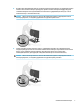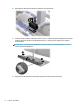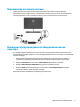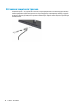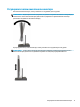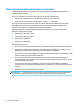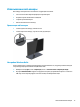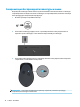Hardware Reference Guide
Подсоединение дополнительного монитора
Порты DisplayPort и HDMI на задней панели компьютера позволяют подсоединить к компьютеру
дополнительные мониторы.
Можно подсоединить до двух мониторов в одной из следующих конфигураций:
● Два монитора подсоединены к порту DisplayPort в режиме гирляндной цепи
● Один монитор подсоединен к порту DisplayPort, а другой — к порту HDMI
Для подсоединения дополнительного монитора с портом DisplayPort или HDMI дополнительный
видеоадаптер не нужен. Для подсоединения монитора без порта DisplayPort или HDMI можно
приобрести видеоадаптер в компании HP для вашей конфигурации.
Адаптеры DisplayPort, адаптеры HDMI и видеокабели приобретаются отдельно. Компания HP
предлагает следующие адаптеры:
● Переходник из DisplayPort в VGA
● Переходник из DisplayPort в DVI
● Переходник из HDMI в VGA
●
Переходник из HDMI в DVI
Подсоединение монитора:
1. Выключите питание компьютера и монитора, который планируется подсоединить к компьютеру.
2. Если монитор оснащен портом DisplayPort, подсоедините кабель DisplayPort напрямую к порту
DisplayPort на задней панели компьютера и к порту DisplayPort на мониторе.
Если монитор оснащен портом HDMI, подсоедините кабель HDMI напрямую к порту HDMI на задней
панели компьютера и к порту HDMI на мониторе.
3. Если монитор не оснащен разъемом DisplayPort, подсоедините видеоадаптер DisplayPort к
разъему DisplayPort на компьютере. Затем соедините кабелем (VGA или DVI, в зависимости от типа
устройства) адаптер и монитор.
Если монитор не оснащен портом HDMI, подсоедините видеоадаптер HDMI к порту HDMI на
компьютере. Затем соедините кабелем (VGA или DVI, в зависимости от типа устройства) адаптер и
монитор.
4. Включите питание на компьютере и на мониторе.
ПРИМЕЧАНИЕ. С помощью программного обеспечения адаптера или настроек дисплея ОС Windows
настройте дисплей как зеркальное отражение или расширение экрана дисплея компьютера.
12 Глава 2 Установка